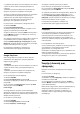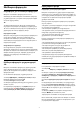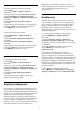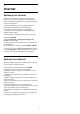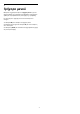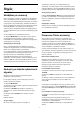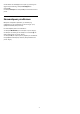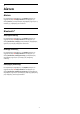User Guide
Table Of Contents
- Περιεχόμενα
- 1 Αρχική οθόνη
- 2 Ρύθμιση
- 3 Τηλεχειριστήριο
- 4 Ενεργοποίηση και απενεργοποίηση
- 5 Κανάλια
- 6 Εγκατάσταση καναλιών
- 7 Σύνδεση συσκευών
- 7.1 Πληροφορίες για τις συνδέσεις
- 7.2 CAM με Έξυπνη κάρτα - CI+
- 7.3 Home Cinema
- 7.4 Smartphone και tablet
- 7.5 Συσκευή αναπαραγωγής Blu-ray
- 7.6 Bluetooth®
- 7.7 Ακουστικά
- 7.8 Κονσόλα παιχνιδιών
- 7.9 Σκληρός δίσκος USB
- 7.10 Πληκτρολόγιο USB
- 7.11 USB Flash Drive
- 7.12 Φωτογραφική μηχανή
- 7.13 Βιντεοκάμερα
- 7.14 Υπολογιστής
- 8 Σύνδεση της Android TV
- 9 Εφαρμογές
- 10 Internet
- 11 Γρήγορο μενού
- 12 Πηγές
- 13 Δίκτυα
- 14 Ρυθμίσεις
- 15 Βίντεο, φωτογραφίες και μουσική
- 16 Τηλεοπτικός οδηγός προγραμμάτων
- 17 Εγγραφή και προσωρινή διακοπή τηλεόρασης
- 18 Smartphone και tablet
- 19 Παιχνίδια
- 20 Ambilight
- 21 Κορυφαίες επιλογές
- 22 Freeview Play
- 23 Netflix
- 24 Alexa
- 25 Λογισμικό
- 26 Προδιαγραφές
- 27 Βοήθεια και υποστήριξη
- 28 Ασφάλεια και φροντίδα
- 29 Όροι χρήσης
- 30 Πνευματικά δικαιώματα
- 31 Αποποίηση ευθυνών όσον αφορά υπηρεσίες ή/και λογισμικό που προσφέρονται από τρίτα μέρη
- Ευρετήριο
9
Εφαρμογές
9.1
Πληροφορίες για τις εφαρμογές
Μπορείτε να βρείτε τις αγαπημένες εφαρμογές σας στη σειρά
Εφαρμογές του μενού αρχικής σελίδας.
Όπως οι εφαρμογές στο smartphone ή το tablet σας, οι
εφαρμογές στην τηλεόρασή σας προσφέρουν συγκεκριμένες
λειτουργίες για μια εμπλουτισμένη εμπειρία τηλεθέασης.
Διατίθενται εφαρμογές όπως YouTube, παιχνίδια,
καταστήματα βίντεο, καιρικές προβλέψεις κ.λπ. Μπορείτε να
χρησιμοποιήσετε την εφαρμογή του προγράμματος
περιήγησης στο Internet για να κάνετε πλοήγηση στο
Internet.
Οι εφαρμογές μπορεί να προέρχονται από τη Συλλογή Smart
TV ή το Google Play™ Store. Για να ξεκινήσετε, είναι ήδη
εγκατεστημένες στην τηλεόρασή σας ορισμένες πρακτικές
εφαρμογές.
Για να εγκαταστήσετε εφαρμογές από τη Συλλογή Smart TV ή
από το Google Play™ Store, η τηλεόραση πρέπει να είναι
συνδεδεμένη στο Internet. Για να μπορέσετε να
χρησιμοποιήσετε εφαρμογές από τη Συλλογή Smart TV,
πρέπει να συμφωνήσετε με τους Όρους χρήσης. Για να
μπορέσετε να χρησιμοποιήσετε εφαρμογές Google Play και το
Google Play™ Store, πρέπει να κάνετε είσοδο με έναν
λογαριασμό Google.
9.2
Google Play
Ταινίες και τηλεόραση
Με την εφαρμογή Ταινίες & TV Google Play, μπορείτε να
νοικιάζετε ή να αγοράζετε ταινίες και τηλεοπτικά
προγράμματα για παρακολούθηση στην τηλεόραση.
Τι χρειάζεστε
• η τηλεόρασή σας πρέπει να είναι συνδεδεμένη στο Internet
• πρέπει να κάνετε είσοδο με λογαριασμό Google στην
τηλεόραση
• προσθέστε μια πιστωτική κάρτα στον λογαριασμό σας
Google για να αγοράζετε ταινίες και τηλεοπτικά προγράμματα
Για να νοικιάσετε ή να αγοράσετε μια ταινία ή ένα τηλεοπτικό
πρόγραμμα…
1 - Πατήστε HOME.
2 - Επιλέξτε Ταινίες & TV Google Play.
3 - Επιλέξτε μια ταινία ή ένα τηλεοπτικό πρόγραμμα και
πατήστε OK.
4 - Επιλέξτε την αγορά που θέλετε να κάνετε και πατήστε OK.
Θα οδηγηθείτε στη διαδικασία αγοράς.
Για να παρακολουθήσετε μια ταινία ή τηλεοπτική εκπομπή
που έχετε ενοικιάσει ή αγοράσει…
1 - Πατήστε HOME.
2 - Επιλέξτε Ταινίες & TV Google Play.
3 - Επιλέξτε την ταινία ή το τηλεοπτικό πρόγραμμα από τη
βιβλιοθήκη σας στην εφαρμογή, επιλέξτε τον τίτλο και
πατήστε OK.
4 - Μπορείτε να χρησιμοποιήσετε τα
πλήκτρα (διακοπή), (παύση), (μετακίνηση προς τα
πίσω) ή (γρήγορη μετακίνηση προς τα εμπρός) του
τηλεχειριστηρίου.
5 - Για να διακόψετε την εφαρμογή Movies &
TV, πατήστε BACK επανειλημμένα ή πατήστε EXIT.
Αν η εφαρμογή δεν βρίσκεται στην Αρχική οθόνη, μπορείτε να
την προσθέσετε μέσω της σελίδας "Εφαρμογές" ή με το
στοιχείο Προσθήκη εφαρμογής στα αγαπημένα στη σειρά
Εφαρμογές. Ορισμένα προϊόντα και δυνατότητες του Google
Play δεν είναι διαθέσιμα σε όλες τις χώρες.
Για περισσότερες πληροφορίες, ανατρέξτε στην ιστοσελίδα
www.support.google.com/androidtv
Μουσική
Με το YouTube Music, μπορείτε να ακούσετε την αγαπημένη
σας μουσική στην τηλεόραση.
Τι χρειάζεστε
• η τηλεόρασή σας πρέπει να είναι συνδεδεμένη στο Internet
• πρέπει να κάνετε είσοδο με λογαριασμό Google στην
τηλεόραση
Έναρξη του YouTube Music…
1 - Πατήστε HOME.
2 - Επιλέξτε YouTube Music.
3 - Επιλέξτε τη μουσική που θέλετε και πατήστε OK.
4 - Για να διακόψετε την εφαρμογή Μουσική,
πατήστε BACK επανειλημμένα ή πατήστε EXIT.
Αν η εφαρμογή δεν βρίσκεται στην Αρχική οθόνη, μπορείτε να
την προσθέσετε μέσω της σελίδας "Εφαρμογές" ή με το
στοιχείο Προσθήκη εφαρμογής στα αγαπημένα στη σειρά
Εφαρμογές. Ορισμένα προϊόντα και δυνατότητες του Google
Play δεν είναι διαθέσιμα σε όλες τις χώρες.
Για περισσότερες πληροφορίες, ανατρέξτε στην
ιστοσελίδα www.support.google.com/androidtv
Παιχνίδια
Με το Google Play Games, μπορείτε να παίξετε παιχνίδια στην
τηλεόραση. Σε σύνδεση ή εκτός σύνδεσης.
Μπορείτε να δείτε τι παιχνίδια παίζουν οι φίλοι σας εκείνη τη
στιγμή ή μπορείτε να συμμετάσχετε στο παιχνίδι και να τους
ανταγωνιστείτε. Μπορείτε να παρακολουθείτε τα
επιτεύγματά σας ή να ξεκινήσετε το παιχνίδι από το σημείο
όπου το αφήσατε.
Τι χρειάζεστε
41